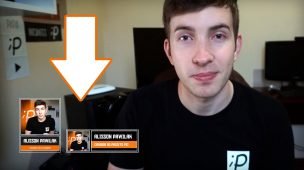Nesse vídeo tutorial você vai aprender como fazer logo no Photoshop utilizando sua própria foto. O efeito aplicado é o “Galaxia“.
Descrição do tutorial: como fazer Logo no Photoshop com sua Foto

Como falei no vídeo, não se trata exatamente de um logo mas você pode utilizar para esse fim se você vai representar seu rosto como ilustração de uma marca/canal, etc…
Selecione uma foto sua e bóra iniciar o passo a passo! =)
No vídeo eu preparei o fundo aplicando um degradê cinza bem suave e também um padrão para dar uma textura. Isso é opcional, você que decide se vai querer usar na sua imagem.
Partindo então para o efeito em si… Abra sua foto no Photoshop e recorte apenas o seu rosto. (de maneira bem simples, com a ferramenta laço mesmo)
Leve seu recorte para o nome documento e aplique o efeito Limiar, que você encontra no menu principal Imagem / Ajustes / Limiar. Neste ponto você vai ajustar um nível intermediário que mostre um bom nível de sombra e deixe visível os detalhes do seu rosto.
No próximo passo selecionamos apenas a parte preta da imagem através do menu Selecionar / Intervalo de Cores, selecione apenas as Sombras.
Duplique essa seleção e exclua a camada que sobrou, não vamos precisar da parte branca.
Importe para o seu documento uma imagem de Galaxia. (ou qualquer outra paisagem)
Agora vá até a camada da Galaxia, clique com o botão direito do mouse e Crie uma Máscara de Corte, onde sua imagem pegará como base apenas as sombras da camada de baixo que nós separamos no passo anterior.
O seu logo no Photoshop já está pronto, mas se quiser você ainda pode acrescentar uns efeitos de brilho com o pincel e adicionar um modo de mesclagem para essa camada. =)